Canon LBP-5000 – страница 10
Инструкция к Лазерному Принтеру Canon LBP-5000
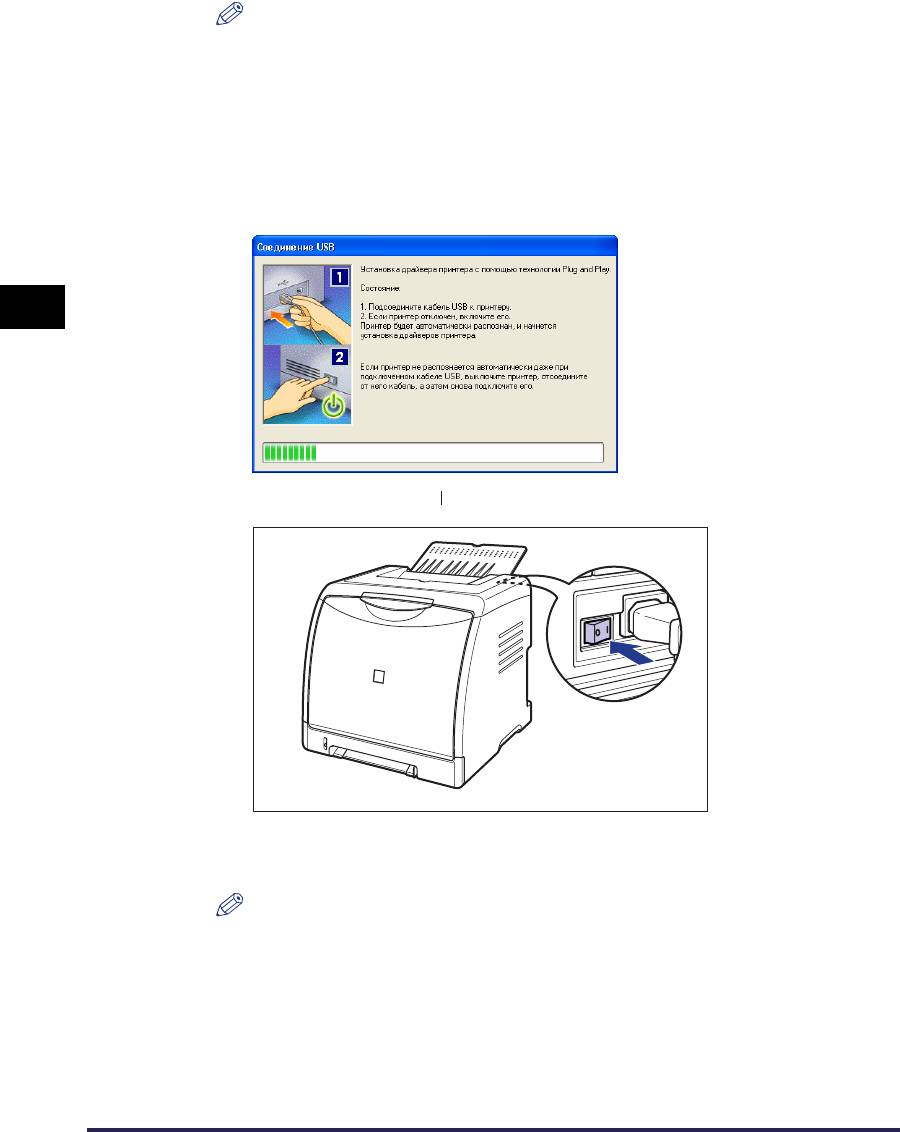
ПРИМЕЧАНИЕ
•
Если Вы используете Windows 2000, и отображается диалоговое окно
[Цифровая подпись не найдена], нажмите кнопку [Да].
•
Если Вы используете Windows XP/Server 2003, и отображается диалоговое
окно [Установка оборудования], нажмите [Все равно продолжить].
13
При появлении на экране следующего окна включите
принтер.
3
Нажмите на кнопку " " выключателя питания, чтобы включить принтер.
Автоматически запустится программа установки драйвера класса USB и
драйвера принтера.
Установка и настройка программного окружения принтера
ПРИМЕЧАНИЕ
•
Если принтер не определился автоматически даже после подключения
кабеля USB, см. "Проблемы при установке" на стр. 7-30.
•
Если Вы используете Windows XP/Server 2003, и отображается диалоговое
окно [Установка оборудования], нажмите [Все равно продолжить].
3-12
Установка программного обеспечения CAPT
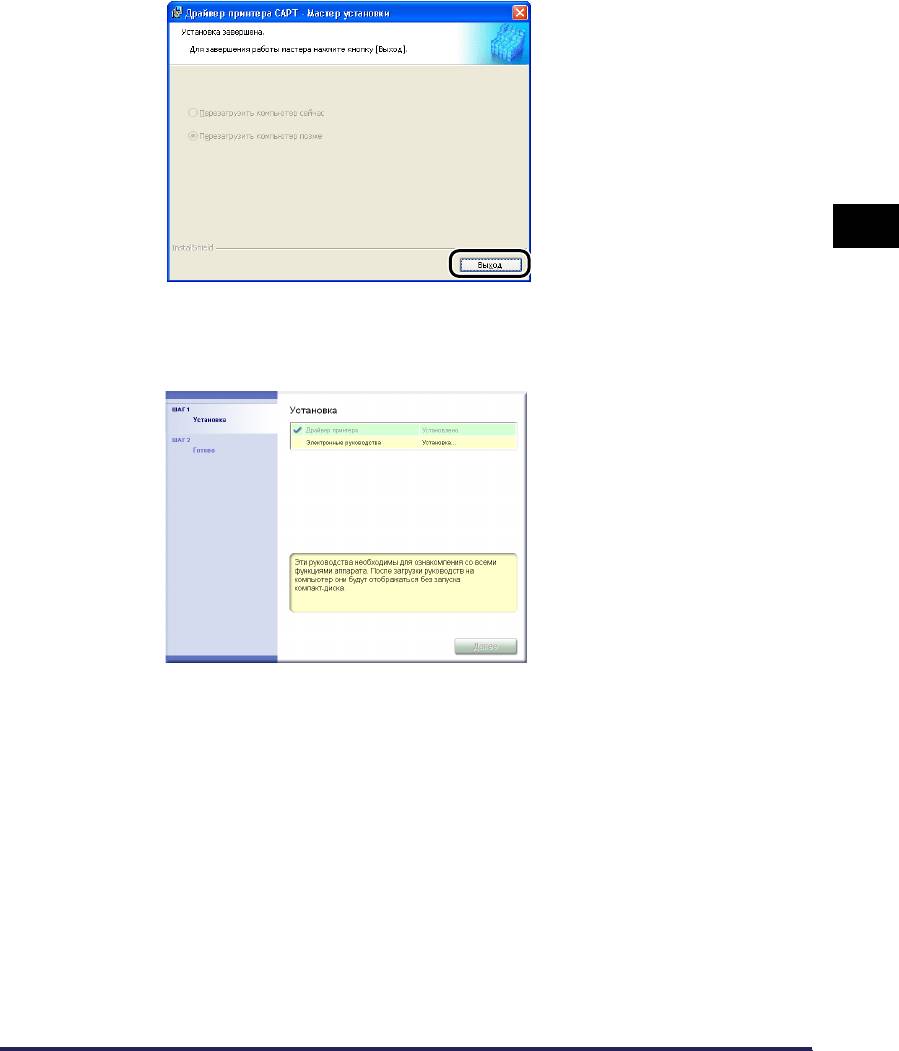
14
Отобразится окно, сообщающее о завершении установки
драйвера принтера.
3
15
Если на Шаге 6 выбрана [Простая установка],
устанавливаются руководства.
Установка и настройка программного окружения принтера
Установка программного обеспечения CAPT
3-13
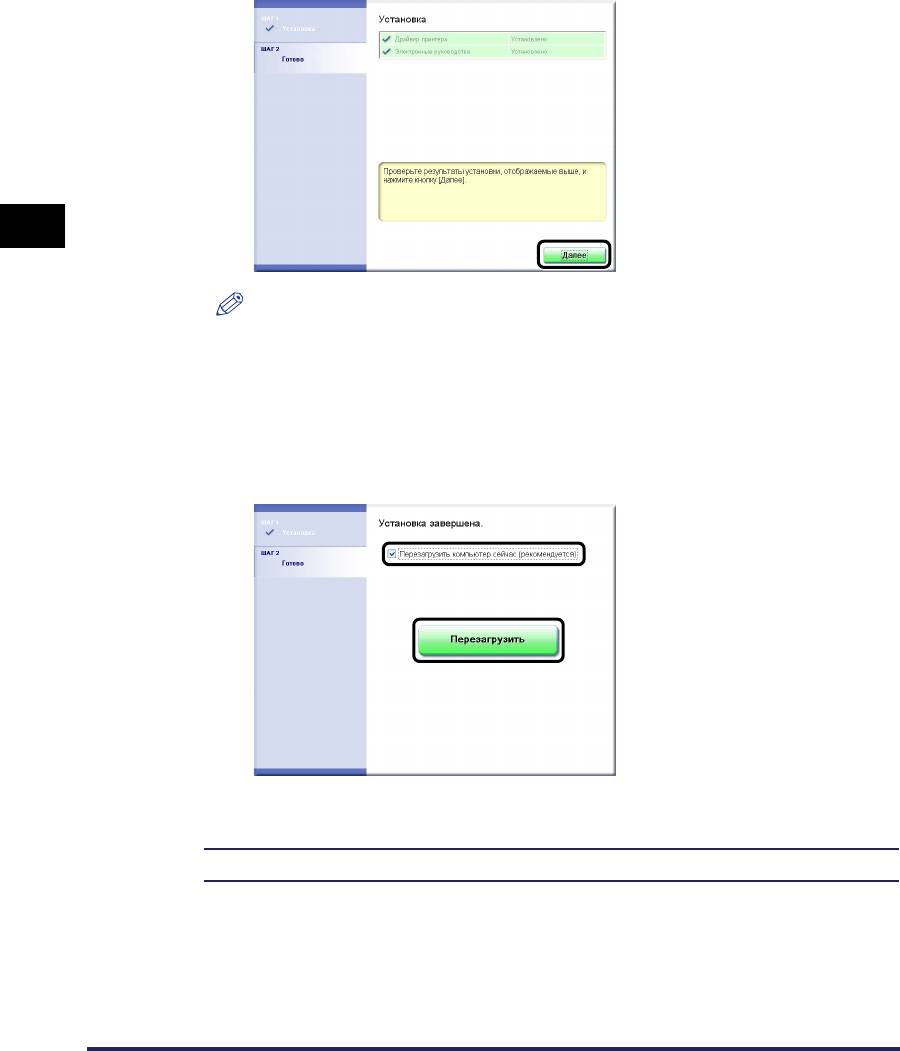
16
Подтвердите результаты установки, а затем нажмите
кнопку [Далее].
3
ПРИМЕЧАНИЕ
Если драйвер принтера не установился корректно, см. "Проблемы при
установке" на стр. 7-30.
17
Выберите [Перезагрузить компьютер сейчас
(рекомендуется)], а затем нажмите кнопку
[Перезагрузить].
Windows перезагрузится.
Установка и настройка программного окружения принтера
Установка драйвера класса USB и драйвера принтера завершена.
3-14
Установка программного обеспечения CAPT
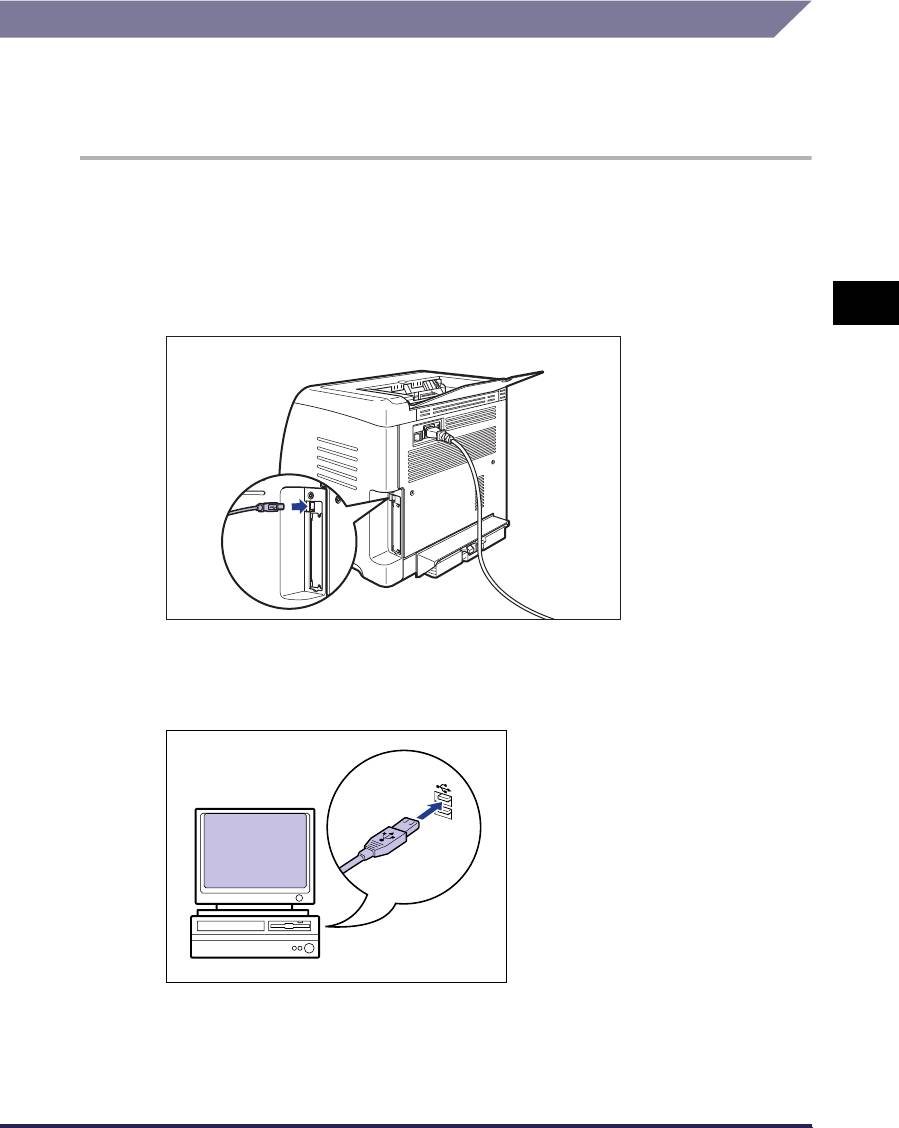
Установка при помощи Plug and Play
Для Windows 98/Me
Снимки экранов, использованные в данном разделе, сделаны в Windows Me.
1
Убедитесь, что принтер и компьютер выключены.
2
Подключите разъем кабеля USB B-типа (квадратный) в
разъем USB принтера.
3
3
Подключите разъем кабеля USB А-типа (плоский) в
USB-порт компьютера.
Установка и настройка программного окружения принтера
Установка программного обеспечения CAPT
3-15
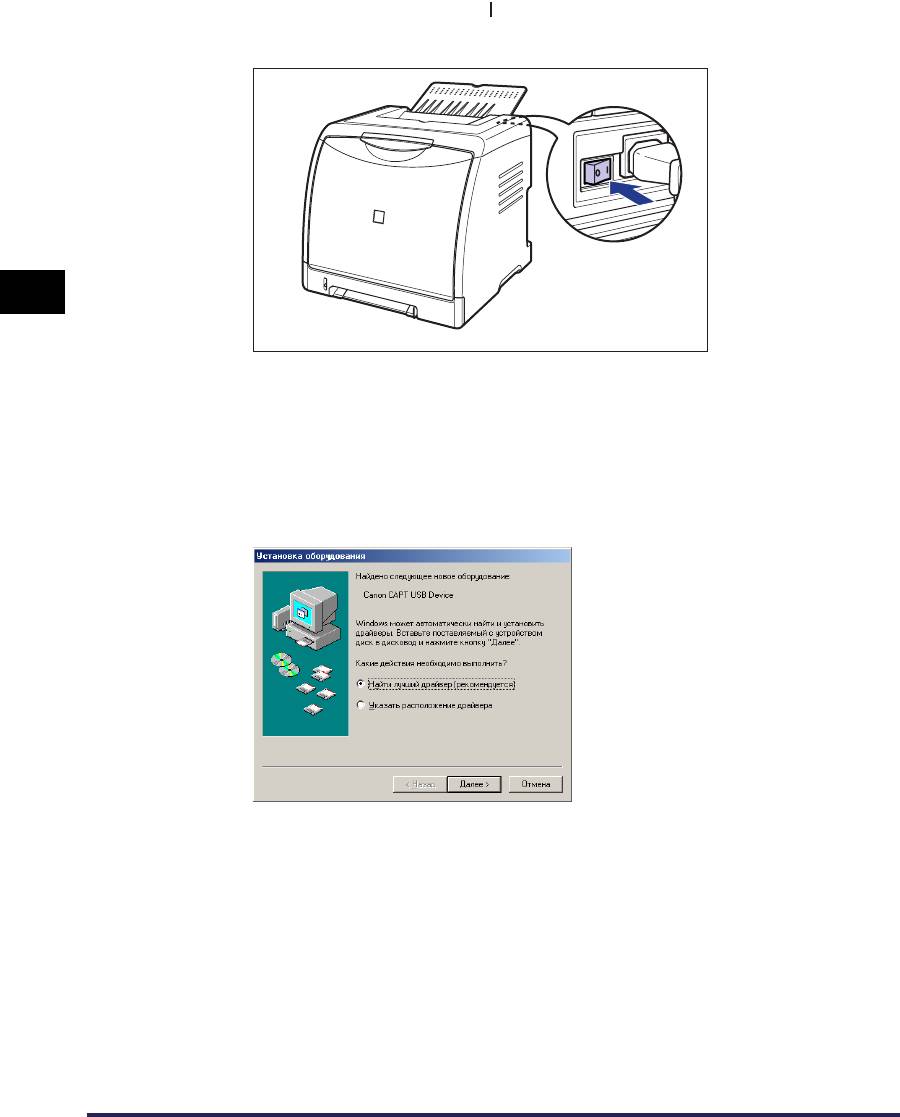
4
Нажмите на кнопку " " выключателя питания, чтобы
включить принтер.
3
5
Включите компьютер и запустите Windows 98/Me.
Откроется диалоговое окно [Установка оборудования].
● Для Windows Me
Если появится следующее диалоговое окно, перейдите к шагу 6.
Установка и настройка программного окружения принтера
3-16
Установка программного обеспечения CAPT
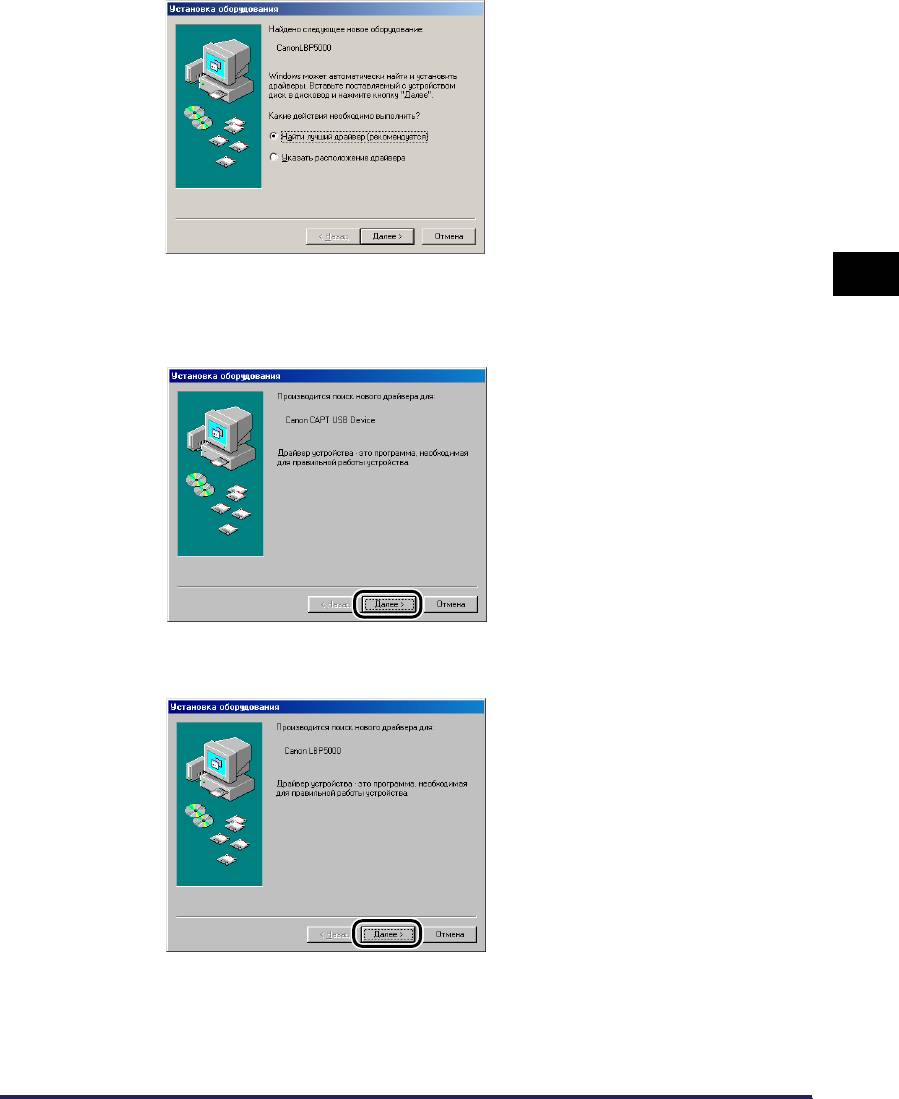
Если появится следующее диалоговое окно, перейдите к шагу 13.
3
● Для Windows 98
Если появится следующее диалоговое окно, нажмите кнопку [Далее], а
затем перейдите к шагу 6.
Если появится следующее диалоговое окно, нажмите кнопку [Далее], а
затем перейдите к шагу 13.
Установка и настройка программного окружения принтера
Установка программного обеспечения CAPT
3-17
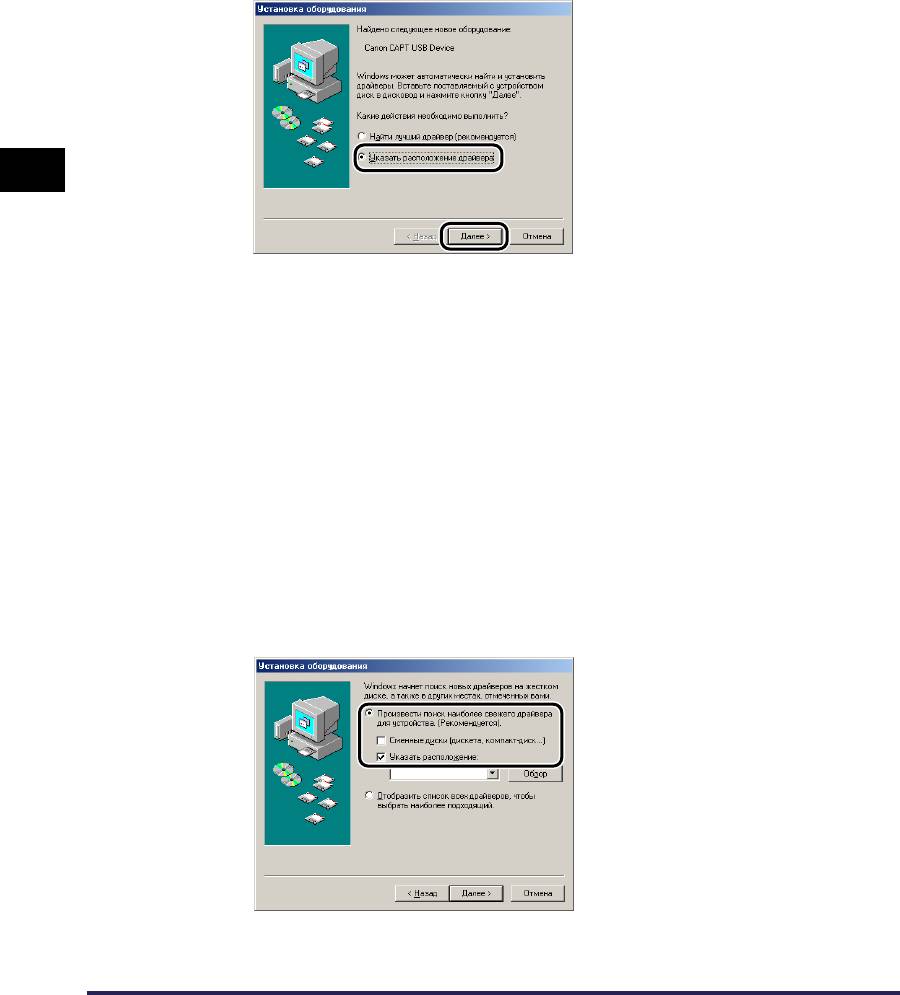
6
Выберите [Указать расположение драйвера], затем
нажмите кнопку [Далее].
Для Windows 98: Выберите [Произвести поиск наиболее свежего драйвера
для устройства. (Рекомендуется).] и нажмите [Далее].
3
7
Вставьте входящий в комплект поставки компакт-диск
"LBP5000 User Software" в устройство чтения
компакт-дисков.
Если запустится программа установки с компакт-диска, нажмите кнопку
[Выход].
8
Выберите [Произвести поиск наиболее свежего драйвера
для устройства. (Рекомендуется).] и снимите флажок
[Сменные диски (дискета, компакт-диск...)], а затем
установите флажок [Указанный ниже источник].
Для Windows 98: снимите флажки [Гибкие диски] и [Устройство чтения
компакт-дисков], установите флажок [Указанный ниже источник].
Установка и настройка программного окружения принтера
3-18
Установка программного обеспечения CAPT
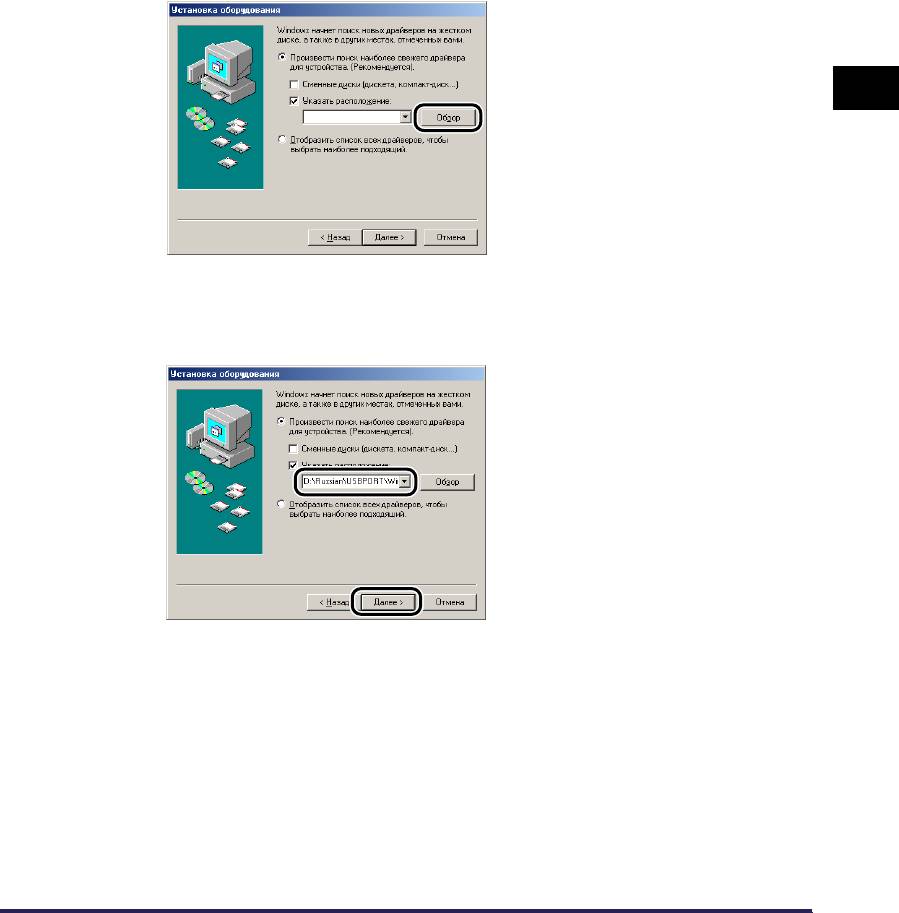
9
Нажмите кнопку [Обзор], затем выберите папку.
Для Windows Me: Выберите [D:\Russian\USBPORT\WinMe] и нажмите кнопку
[OK].
Для Windows 98: Выберите [D:\Russian\USBPORT\Win98] и нажмите кнопку
[OK].
В этом руководстве имя устройства чтения компакт-дисков обозначено
символом "D:". В зависимости от используемого компьютера название
устройства чтения компакт-диска может отличаться.)
3
10
Убедитесь в том, что в окне [Указанный ниже истоуник:]
отображена нужная папка, а затем нажмите [Далее].
Установка и настройка программного окружения принтера
Установка программного обеспечения CAPT
3-19
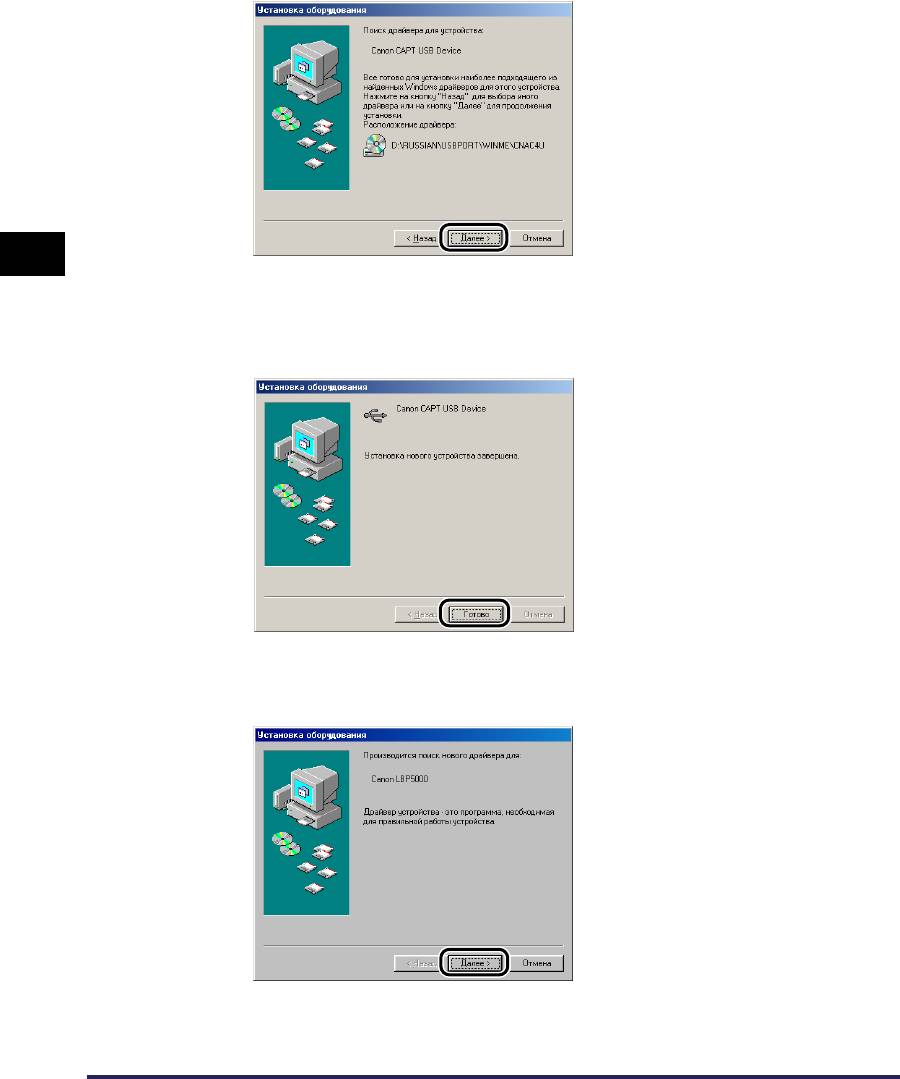
11
Нажмите кнопку [Далее].
3
Начнется установка драйвера класса USB.
12
Нажмите кнопку [Готово].
Принтер автоматически определен. Пожалуйста, немного подождите.
Откроется диалоговое окно [Установка оборудования]. Для Windows 98
нажмите [Далее].
Установка и настройка программного окружения принтера
3-20
Установка программного обеспечения CAPT
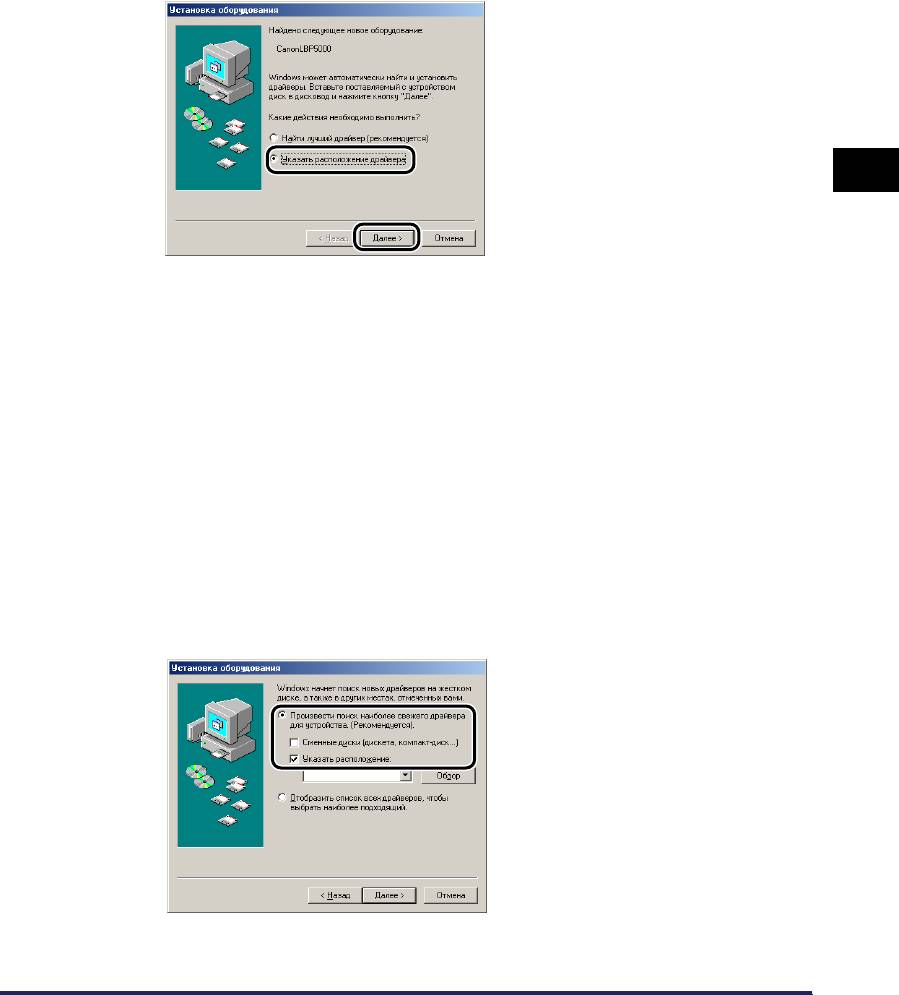
13
Выберите [Указать расположение драйвера], затем
нажмите кнопку [Далее].
Для Windows 98: Выберите [Произвести поиск наиболее свежего драйвера
для устройства. (Рекомендуется).] и нажмите [Далее].
3
14
Если входящий в комплект компакт-диск "LBP5000 User
Software" не установлен в устройстве чтения
компакт-дисков, вставьте его.
Если запустится программа установки с компакт-диска, нажмите кнопку
[Выход].
15
Выберите [Произвести поиск наиболее свежего драйвера
для устройства. (Рекомендуется).] и снимите флажок
[Сменные диски (дискета, компакт-диск...)], а затем
установите флажок [Указанный ниже источник].
Для Windows 98: снимите флажки [Гибкие диски] и [Устройство чтения
компакт-дисков], установите флажок [Указанный ниже источник].
Установка и настройка программного окружения принтера
Установка программного обеспечения CAPT
3-21
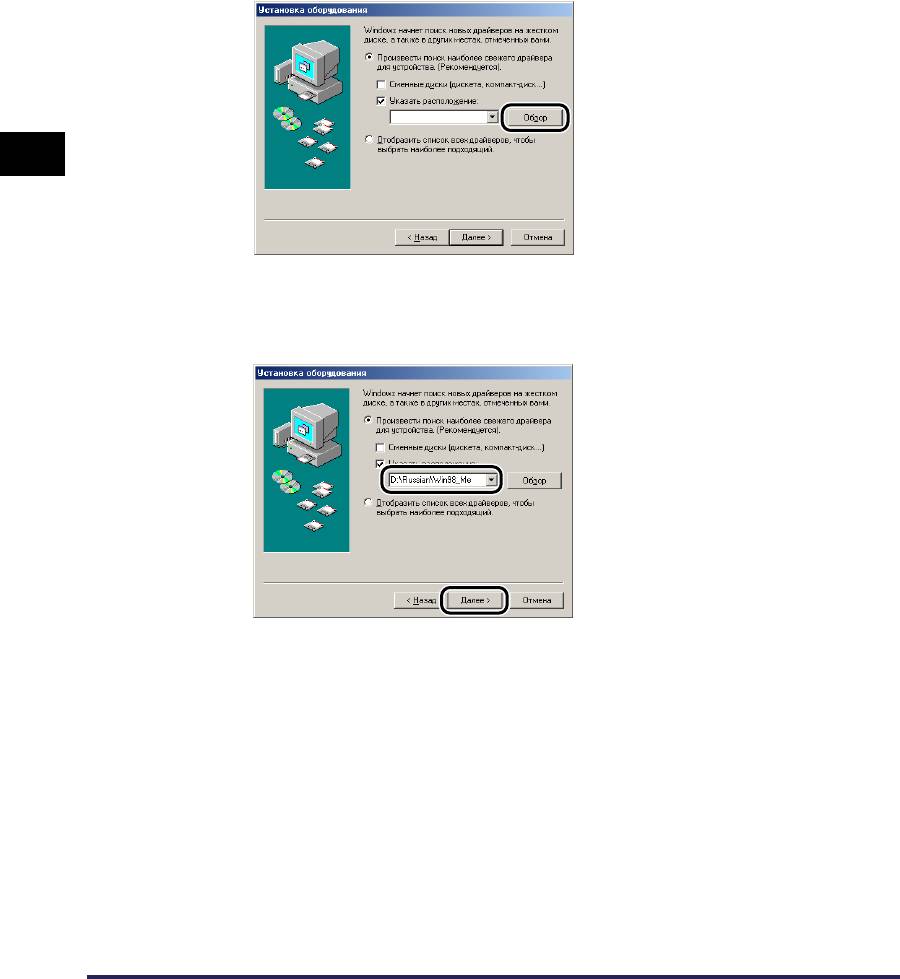
16
Нажмите кнопку [Обзор], затем выберите папку.
Выберите [D:\Russian\Win98_Me] и нажмите кнопку [OK].
В этом руководстве имя устройства чтения компакт-дисков обозначено
символом "D:". В зависимости от используемого компьютера название
устройства чтения компакт-диска может отличаться.
3
17
Убедитесь в том, что в окне [Указанный ниже истоуник:]
отображена нужная папка, а затем нажмите [Далее].
Установка и настройка программного окружения принтера
3-22
Установка программного обеспечения CAPT
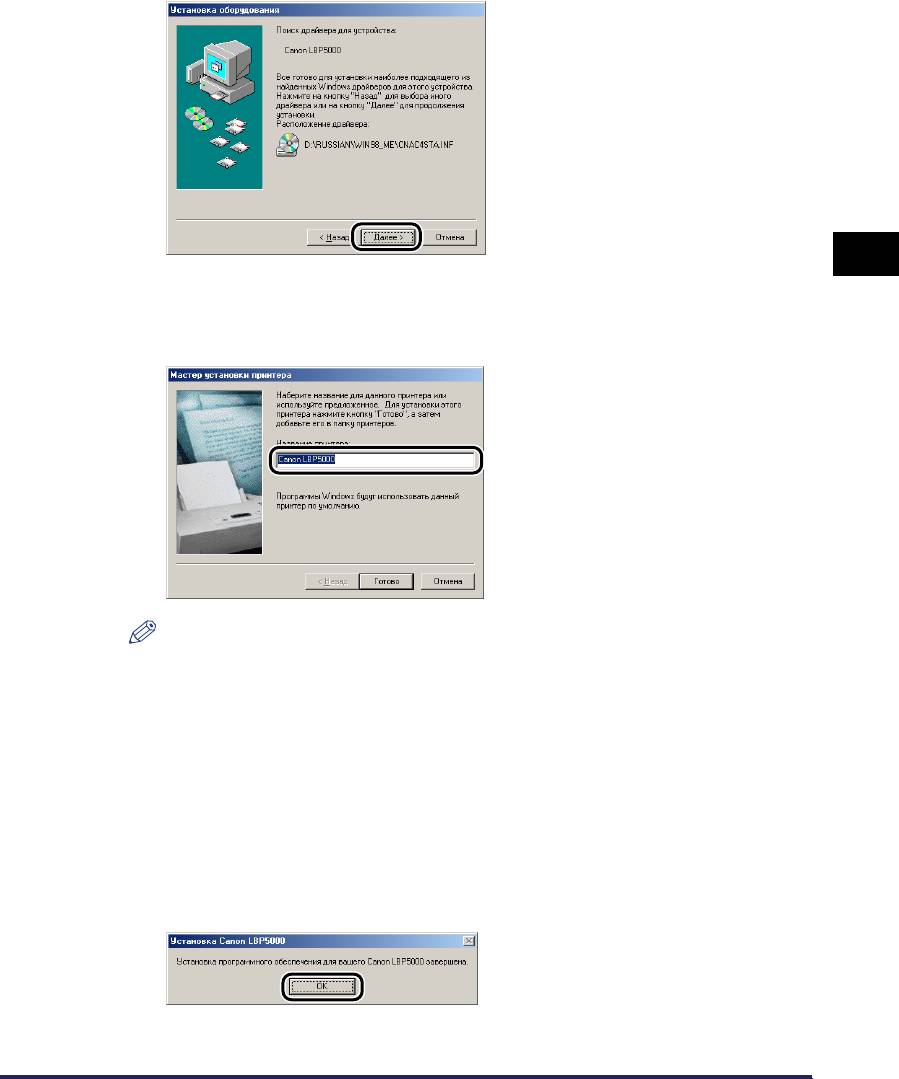
18
Нажмите кнопку [Далее].
3
19
В окне [Название принтера] введите новое название, если
требуется изменить имя принтера.
ПРИМЕЧАНИЕ
Если на компьютере уже был установлен другой драйвер принтера, появится
сообщение <Использовать этот принтер по умолчанию в среде Windows?>. В
таком случае выберите [Да] или [Нет].
20
Нажмите кнопку [Готово].
Начнется копирование файлов.
Установка и настройка программного окружения принтера
21
Когда появится диалоговое окно завершения установки,
нажмите [ОК].
Установка программного обеспечения CAPT
3-23
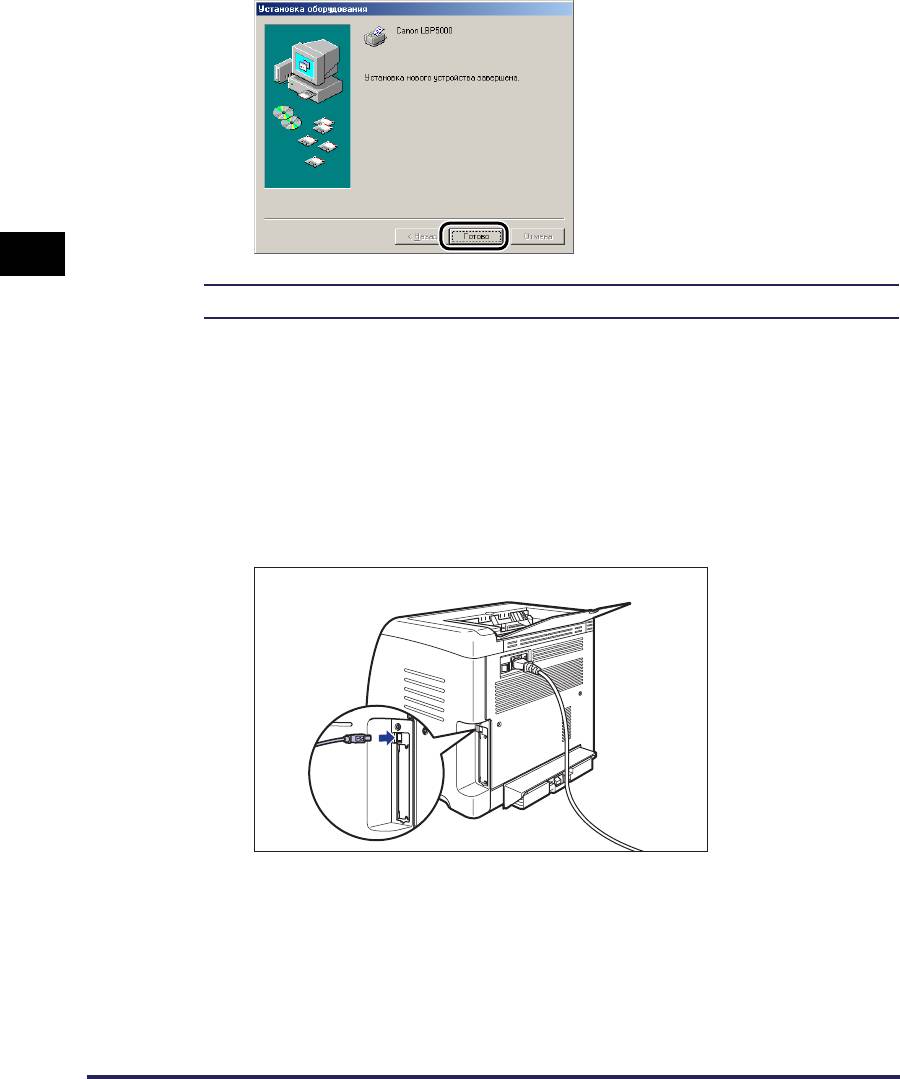
22
Нажмите кнопку [Готово].
3
Установка драйвера класса USB и драйвера принтера завершена.
Для Windows 2000
1
Убедитесь, что принтер и компьютер выключены.
2
Подключите разъем кабеля USB B-типа (квадратный) в
разъем USB принтера.
Установка и настройка программного окружения принтера
3-24
Установка программного обеспечения CAPT
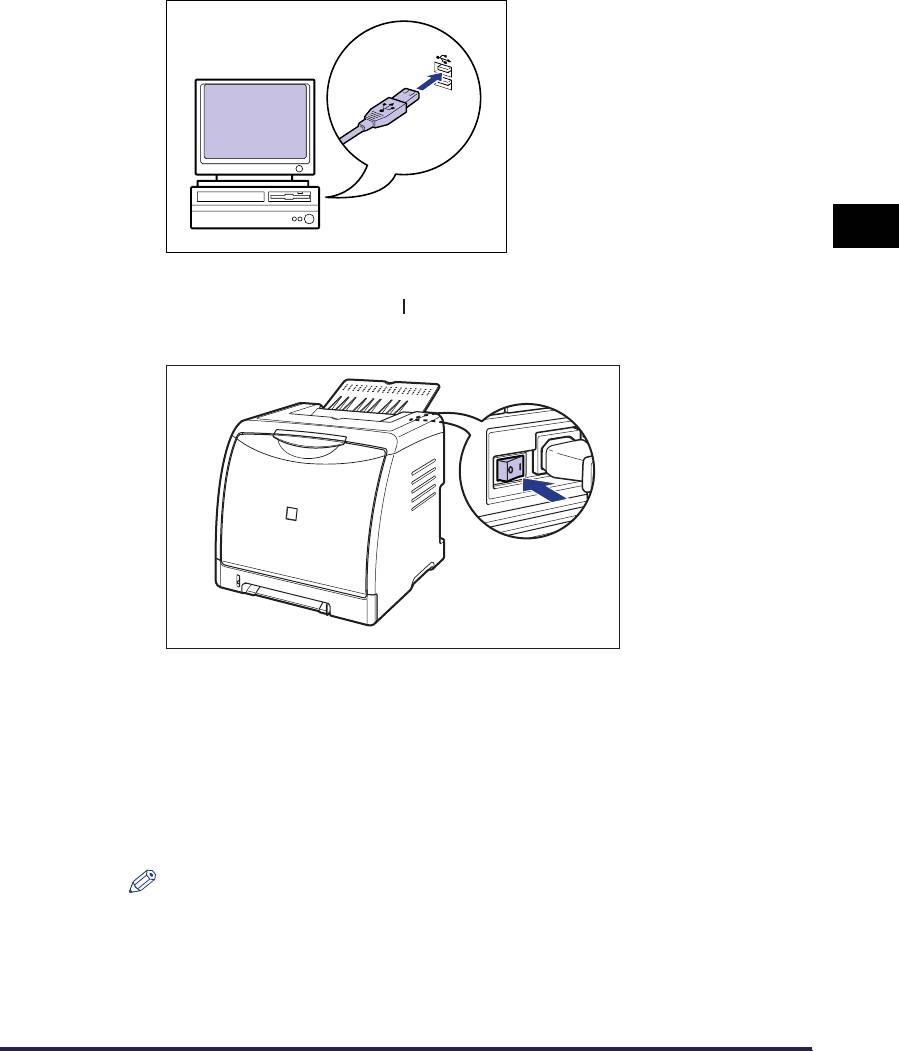
3
Подключите разъем кабеля USB А-типа (плоский) в
USB-порт компьютера.
3
4
Нажмите на кнопку " " выключателя питания, чтобы
включить принтер.
5
Включите компьютер и запустите Windows 2000.
6
Войдите в систему в качестве пользователя из группы
Администраторов.
Установка и настройка программного окружения принтера
Откроется диалоговое окно [Мастер нового оборудования].
ПРИМЕЧАНИЕ
Для установки драйвера принтера нужно обладать полным доступом.
Установка программного обеспечения CAPT
3-25
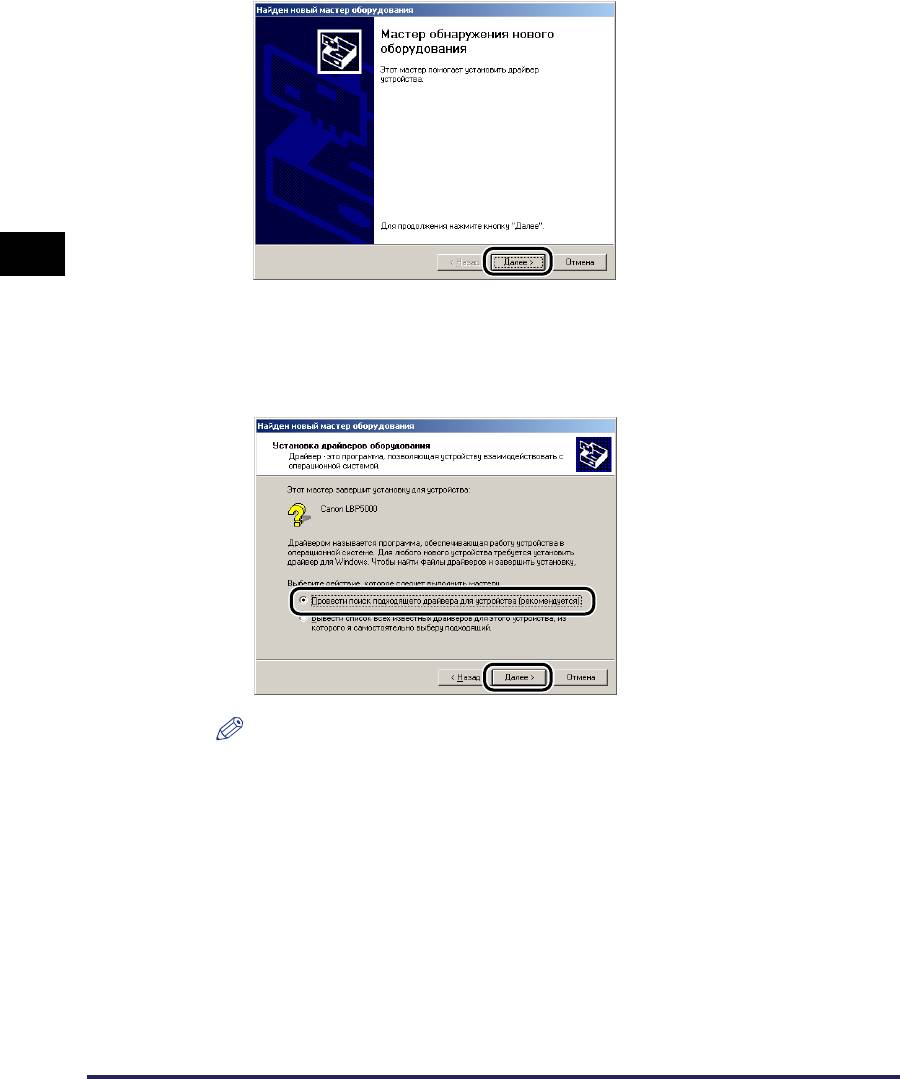
7
Нажмите кнопку [Далее].
3
8
Выберите [Провести поиск подходящего драйвера для
устройства (рекомендуется).], затем нажмите кнопку
[Далее].
ПРИМЕЧАНИЕ
В качестве названия устройства может отобразиться [Нет данных].
Установка и настройка программного окружения принтера
3-26
Установка программного обеспечения CAPT
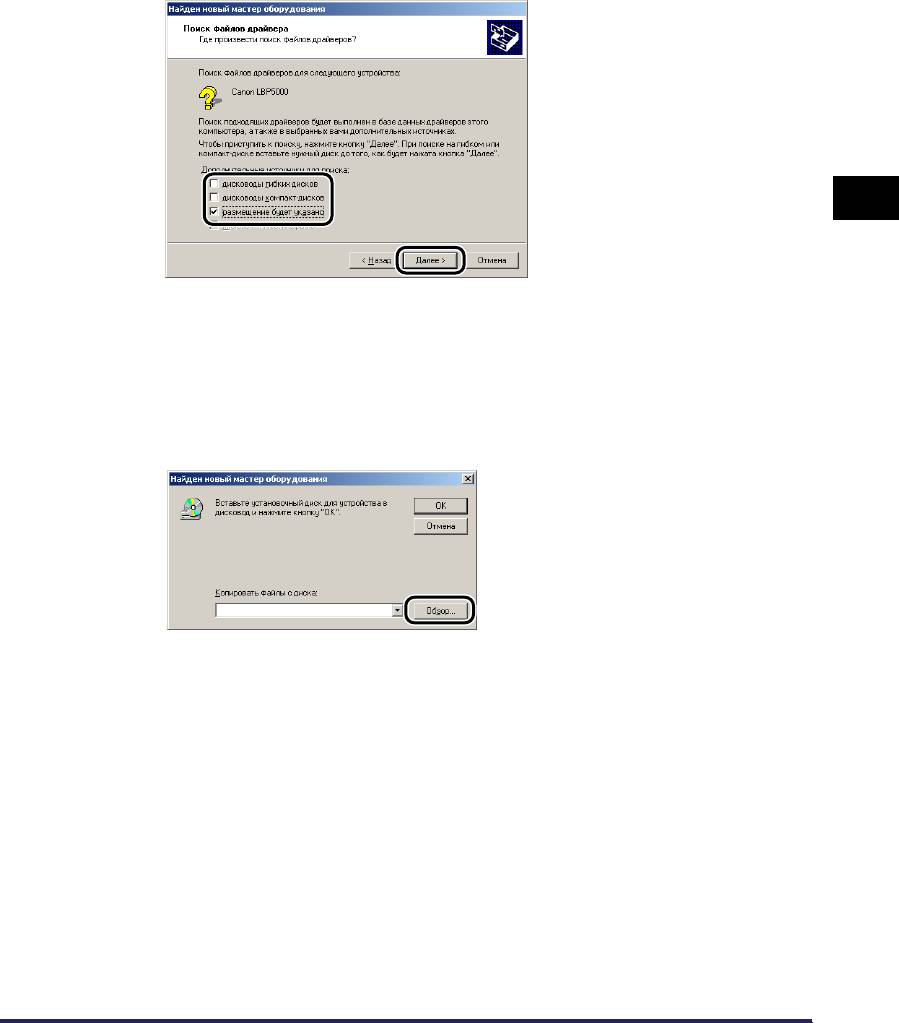
9
Удалите флажок в окнах [Дисководы гибких дисков] и
[Дисководы компакт-дисков], установите флажок в окне
[Указанный ниже истоуник:], а затем нажмите [Далее].
3
10
Вставьте входящий в комплект компакт-диск "LBP5000
User Software" в устройство чтения компакт-дисков и
нажмите кнопку [Обзор].
Если запустится программа установки с компакт-диска, нажмите кнопку
[Выход].
Установка и настройка программного окружения принтера
Установка программного обеспечения CAPT
3-27
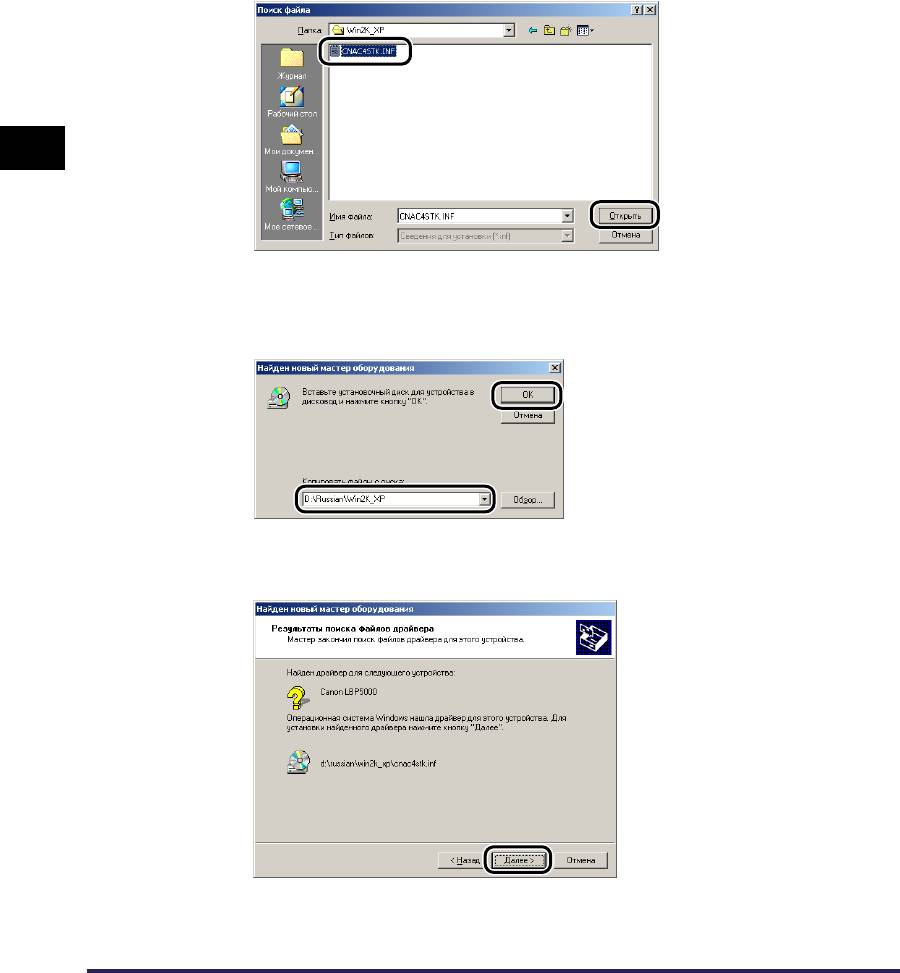
11
Выберите [D:\Russian\Win2K_XP]. Выберите
[CNAC4STK.INF], затем нажмите [Открыть].
В этом руководстве имя устройства чтения компакт-дисков обозначено
символом "D:". В зависимости от используемого компьютера название
устройства чтения компакт-диска может отличаться.
3
12
Убедитесь в том, что в окне [Копировать файлы с диска]
отображена нужная папка, а затем нажмите [OK].
13
Нажмите кнопку [Далее].
Установка и настройка программного окружения принтера
Начнется копирование файлов.
3-28
Установка программного обеспечения CAPT
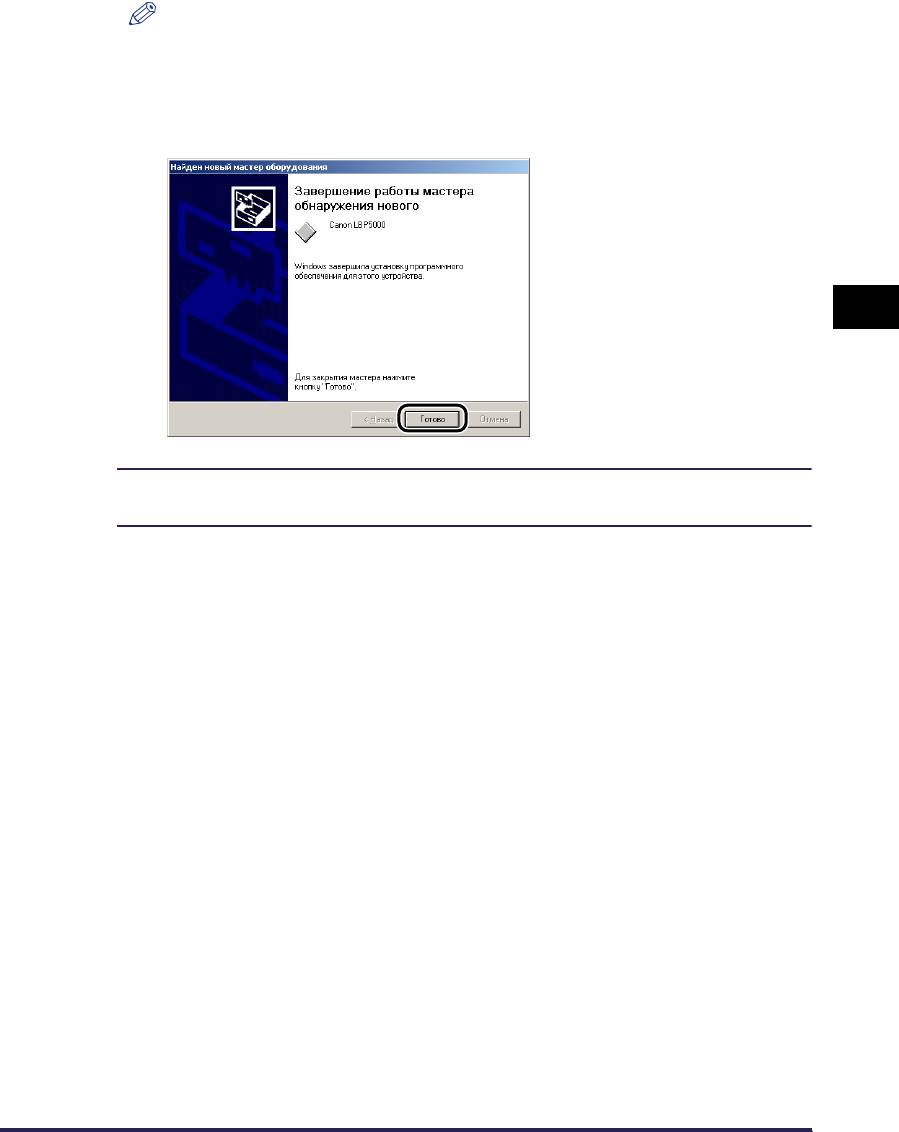
ПРИМЕЧАНИЕ
Если отображается диалоговое окно [Цифровая подпись не найдена],
нажмите кнопку [Да].
14
Нажмите кнопку [Готово].
3
Установка драйвера класса USB (поставляемого с операционной системой) и
драйвера принтера завершена.
Установка и настройка программного окружения принтера
Установка программного обеспечения CAPT
3-29
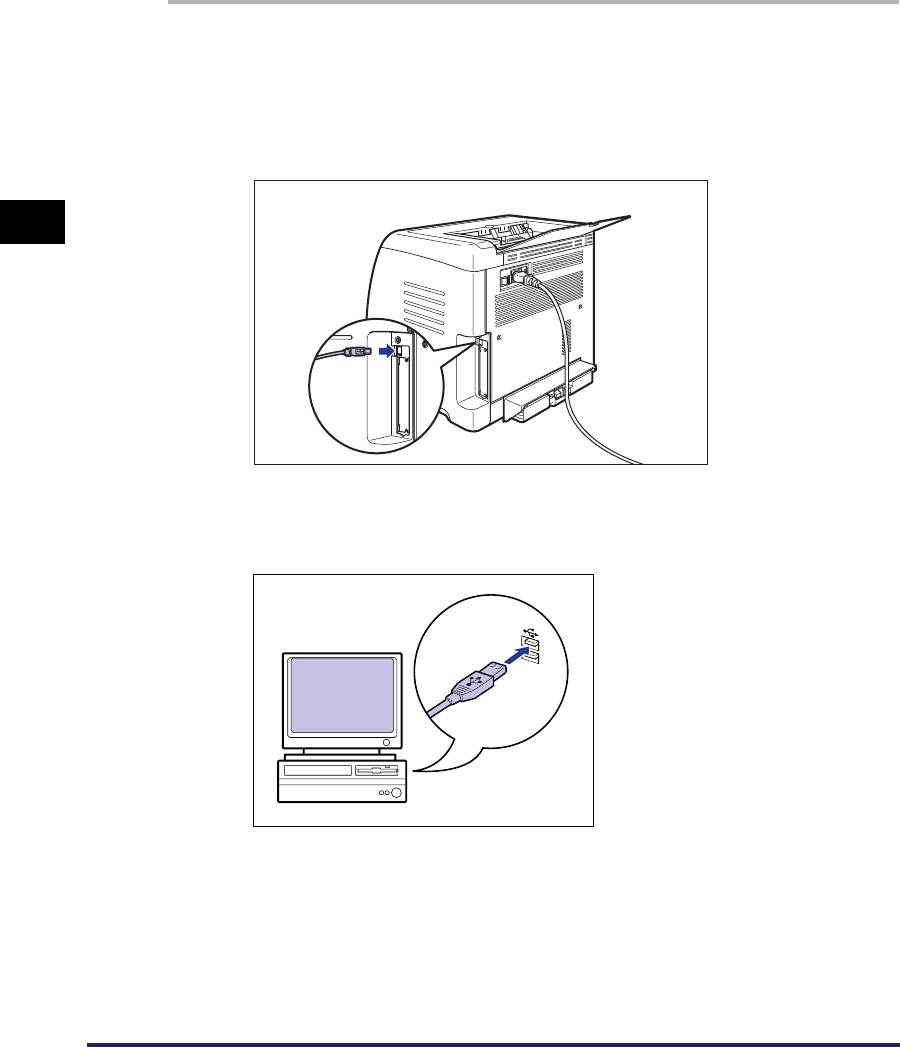
Для Windows XP/Server 2003
Снимки экрана, использованные в данном разделе, сделаны в Windows XP.
1
Убедитесь, что принтер и компьютер выключены.
2
Подключите разъем кабеля USB B-типа (квадратный) в
разъем USB принтера.
3
3
Подключите разъем кабеля USB А-типа (плоский) в
USB-порт компьютера.
Установка и настройка программного окружения принтера
3-30
Установка программного обеспечения CAPT
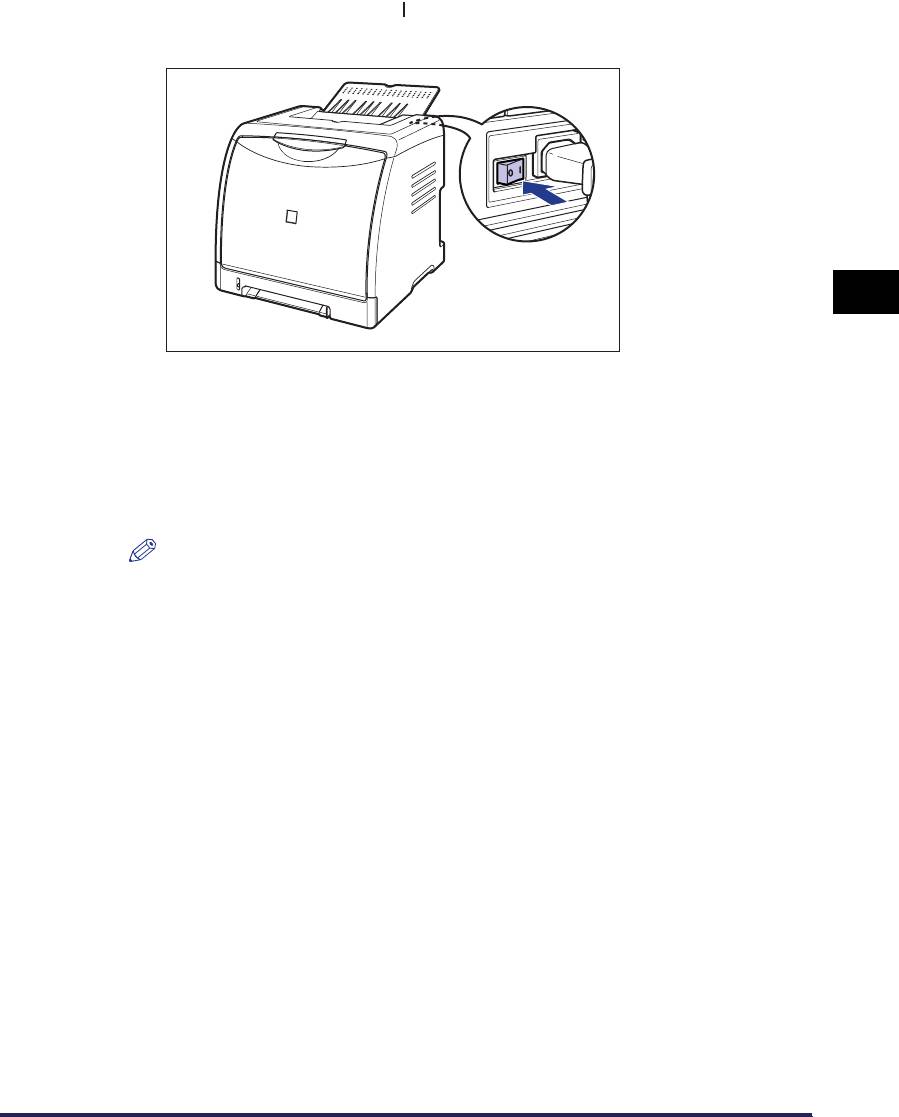
4
Нажмите на кнопку " " выключателя питания, чтобы
включить принтер.
3
5
Включите компьютер и запустите Windows XP/Server 2003.
6
Войдите в систему в качестве пользователя из группы
Администраторов.
ПРИМЕЧАНИЕ
Для установки драйвера принтера нужно обладать полным доступом.
7
Вставьте входящий в комплект поставки компакт-диск
"LBP5000 User Software" в устройство чтения
компакт-дисков.
Если запустится программа установки с компакт-диска, нажмите кнопку
[Выход].
Установка и настройка программного окружения принтера
Установка программного обеспечения CAPT
3-31






